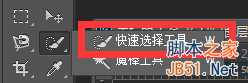哈喽,筒子们,今天我们来学习下PS中的魔棒工具,闲话少叙上图。对奏是大白,今天拿他练手。
工具/原料
PS魔棒工具
PS软件
方法/步骤
1、首先不难发现,凹陷进去的这个东西呢就是魔棒工具,快捷键W。戳开边上的小三角就会发现他的另一个兄弟快速选择工具。今个一同给大家介绍下。嘿嘿嘿!
2、接下来我们回到大白这张图上,选择好魔棒工具后,单击大白图片背景。神奇的一幕就到来了,大白身上布满了蚂蚁线。整个背景都已经在我们的掌控之中了。
3、我们来给大白换个背景吧,咱们先右键下,选择反选项。(记住噢是反选)然后我们再导入张霸气的背景,详见图二。
4、按下快捷键V,切换到选择工具。将大白拖入到另外一张背景内。很好顺利合体。
5、下面我们来看下几个模板的参数选项,从左到右。①新选区:这个就是用魔棒建立一个选区。②添加到选区:即在已有的一个选区的基础上,再添加选区,快捷键为shift。③从选区中减去:将已选好的选区减去一部分,快捷键alt。④与选区交叉:即两个选区取中间值。(呼,纯手工码字,如果看不懂加公众号,PS教程集问我吧。)
6、快速选择工具与魔棒工具功能类似。今个就先码到这儿了,还有什么不懂的记得加公众号提问。谢谢。白白,大叔睡去了。哈哈哈。
注意事项
魔棒抠图原则上要求背景杂色少,对比明显。魔棒工具为最基础工具,下一节我们来讲一些冷门的小工具。
标签:
PS,魔棒工具
免责声明:本站文章均来自网站采集或用户投稿,网站不提供任何软件下载或自行开发的软件!
如有用户或公司发现本站内容信息存在侵权行为,请邮件告知! 858582#qq.com
暂无“PS魔棒工具的使用方法图解”评论...
更新动态
2024年11月27日
2024年11月27日
- 凤飞飞《我们的主题曲》飞跃制作[正版原抓WAV+CUE]
- 刘嘉亮《亮情歌2》[WAV+CUE][1G]
- 红馆40·谭咏麟《歌者恋歌浓情30年演唱会》3CD[低速原抓WAV+CUE][1.8G]
- 刘纬武《睡眠宝宝竖琴童谣 吉卜力工作室 白噪音安抚》[320K/MP3][193.25MB]
- 【轻音乐】曼托凡尼乐团《精选辑》2CD.1998[FLAC+CUE整轨]
- 邝美云《心中有爱》1989年香港DMIJP版1MTO东芝首版[WAV+CUE]
- 群星《情叹-发烧女声DSD》天籁女声发烧碟[WAV+CUE]
- 刘纬武《睡眠宝宝竖琴童谣 吉卜力工作室 白噪音安抚》[FLAC/分轨][748.03MB]
- 理想混蛋《Origin Sessions》[320K/MP3][37.47MB]
- 公馆青少年《我其实一点都不酷》[320K/MP3][78.78MB]
- 群星《情叹-发烧男声DSD》最值得珍藏的完美男声[WAV+CUE]
- 群星《国韵飘香·贵妃醉酒HQCD黑胶王》2CD[WAV]
- 卫兰《DAUGHTER》【低速原抓WAV+CUE】
- 公馆青少年《我其实一点都不酷》[FLAC/分轨][398.22MB]
- ZWEI《迟暮的花 (Explicit)》[320K/MP3][57.16MB]